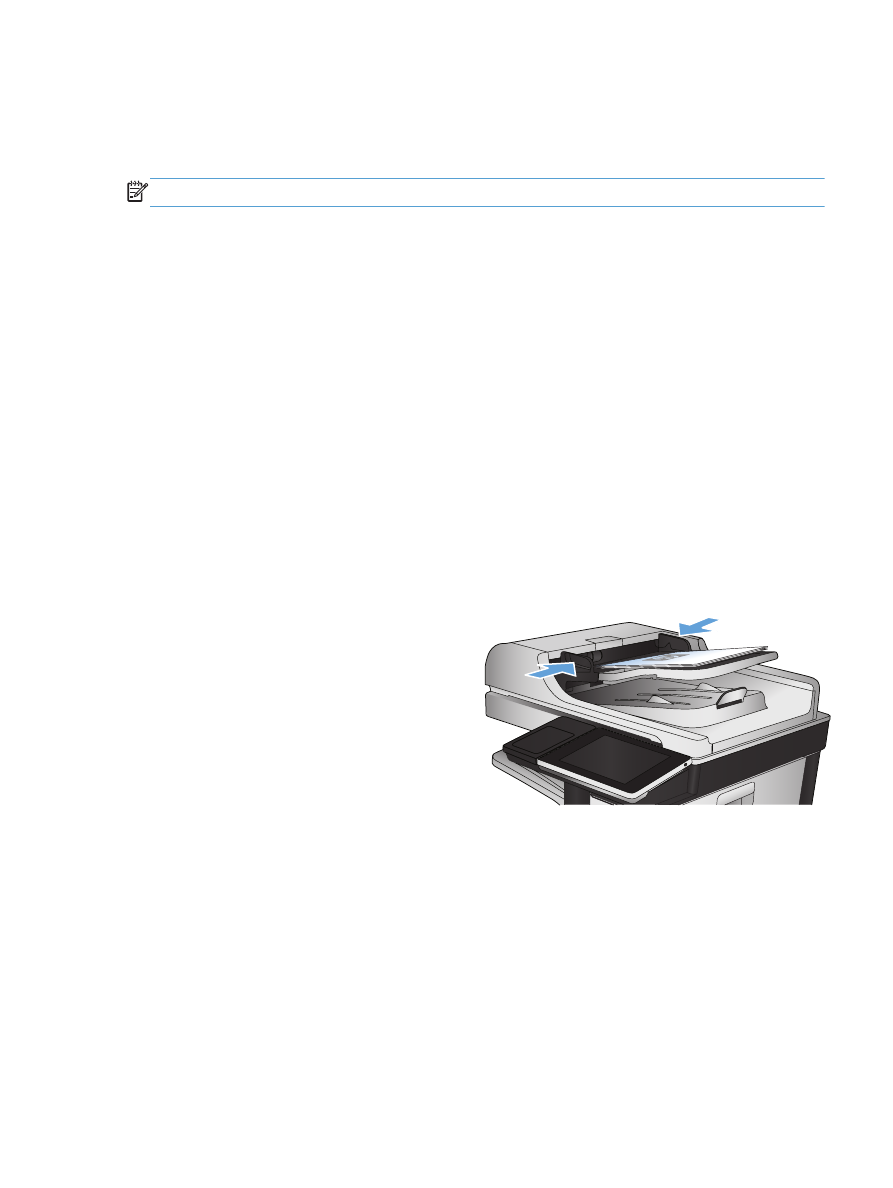
文書をスキャンして保存する
1.
文書を下向きにしてスキャナのガラス面に置
くか、文書を上に向けて文書フィーダにセッ
トしてから文書サイズに合わせて用紙ガイド
を調整します。
JAWW
スキャンした文書を
USB フラッシュ ドライブに保存する
169
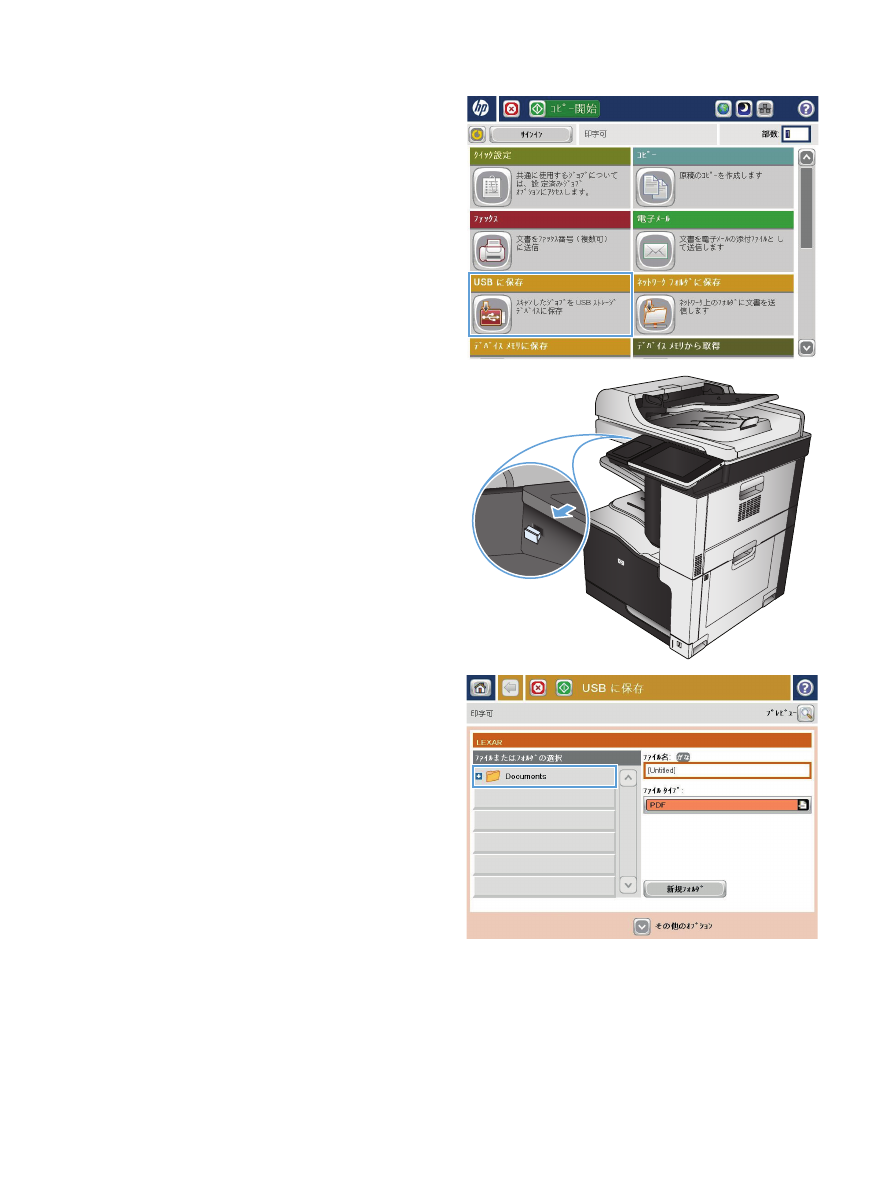
2.
プリンタのコントロール パネルのホーム画
面で、
[
USB に保存
] ボタンまでスクロールし
てタッチします。
注記:
ユーザー名とパスワードの確認メッ
セージが表示されたら、ユーザー名とパスワ
ードを入力します。
3.
USB フラッシュ ドライブをプリンタのコン
トロール パネルの左側にある
USB ポートに
挿入します。
注記:
USB ポートからカバーを取り外す必
要があることがあります。
4.
ファイルは、
USB フラッシュ ドライブのルー
ト、またはフォルダ内に保存することができ
ます。 ファイルをフォルダ内に保存するに
は、リストでいずれかのフォルダを選択する
か、または、
[
New Folder (新規フォルダ)
] ボ
タンをタッチして
USB フラッシュ ドライブ
上にフォルダを新規に作成します。
170
第
7 章 スキャン/送信
JAWW
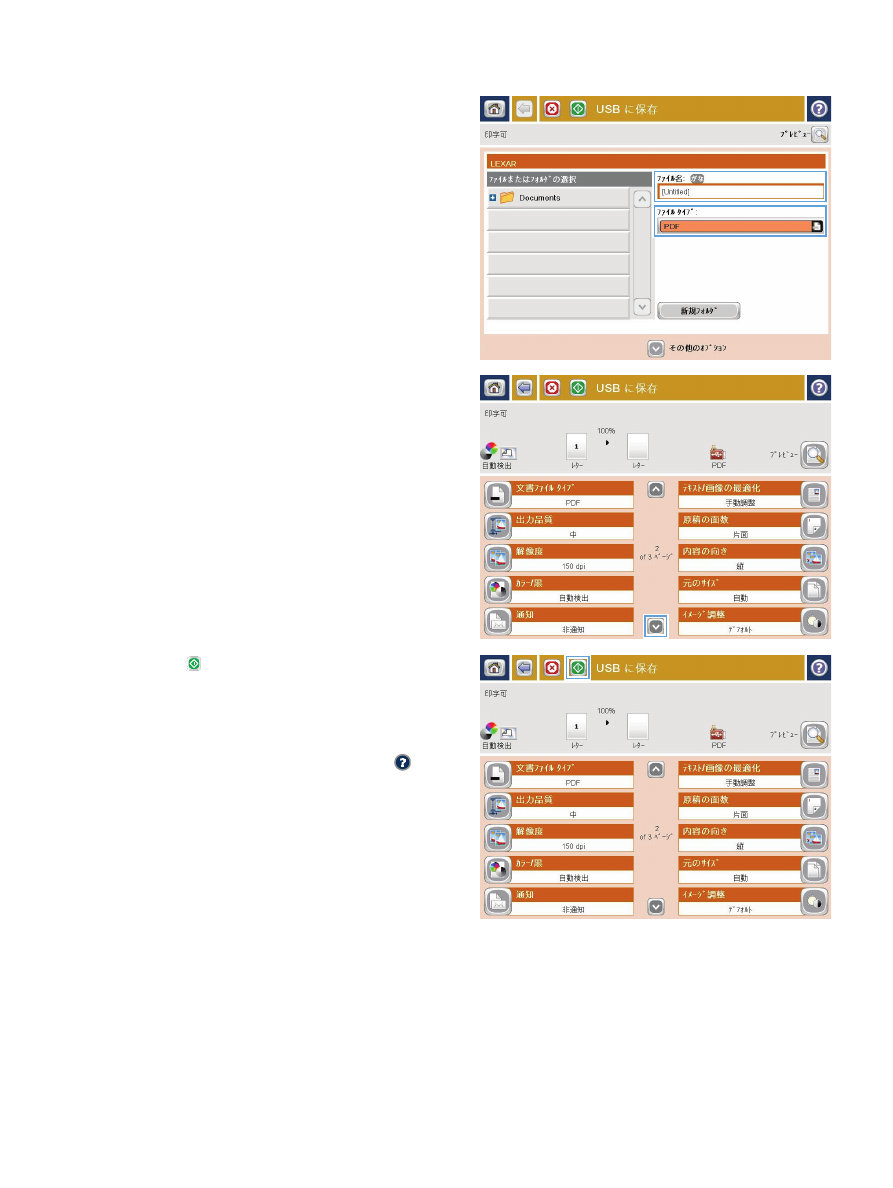
5.
[
ファイル名:
] フィールドにファイル名を入
力します。
[
OK
] ボタンをタッチします。[
File
Type (ファイル タイプ)
] ドロップダウン リ
ストからファイル タイプを選択します。
[
OK
] ボタンをタッチします。
6.
文書に関する設定を行うには、
[
その他のオプ
ション
] ボタンをタッチします。
7.
スタート ボタンをタッチしてファイルを
保存します。
注記:
画面の右上隅にある
[
プレビュー
] ボ
タンをタッチすれば、いつでもイメージをプ
レビューできます。この機能の詳細を確認す
るには、プレビュー画面にある
[ヘルプ ]
ボタンをタッチします。
JAWW
スキャンした文書を
USB フラッシュ ドライブに保存する
171
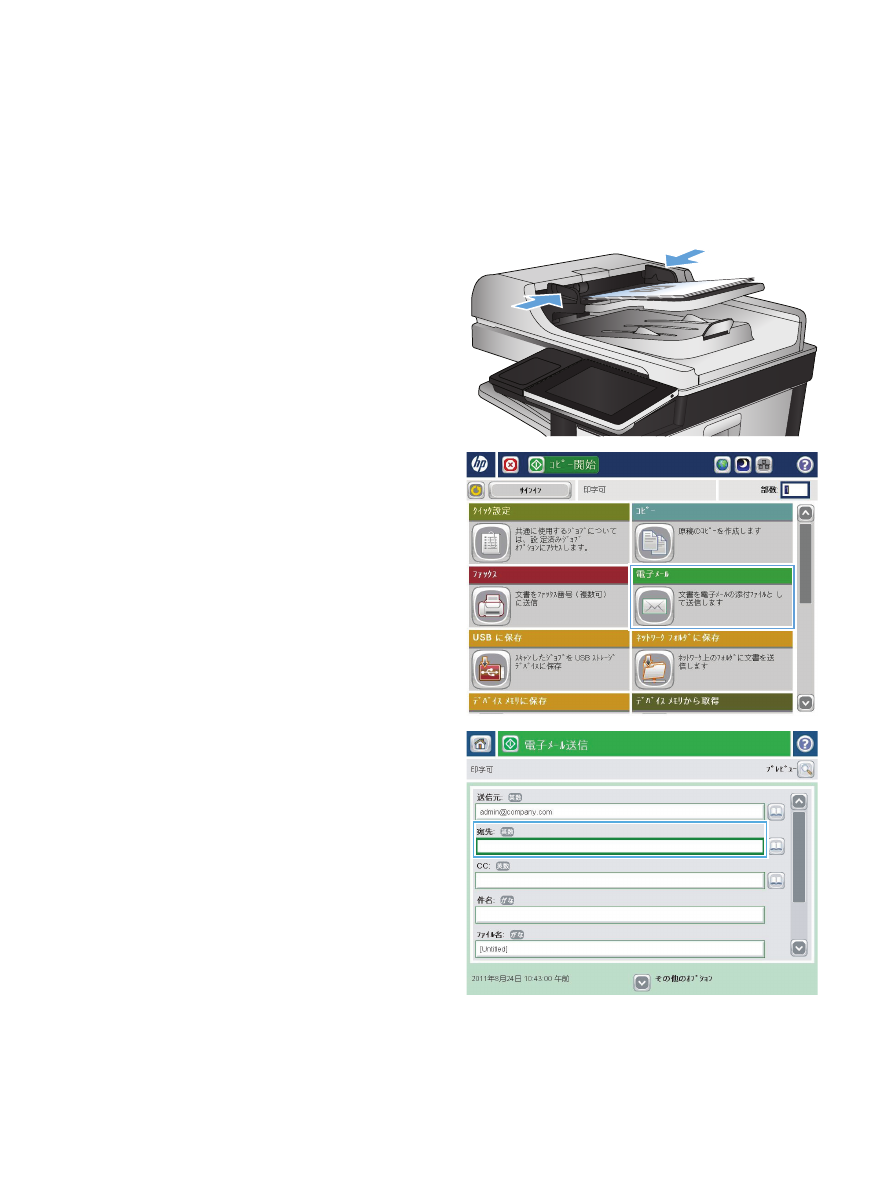
スキャンした文書を